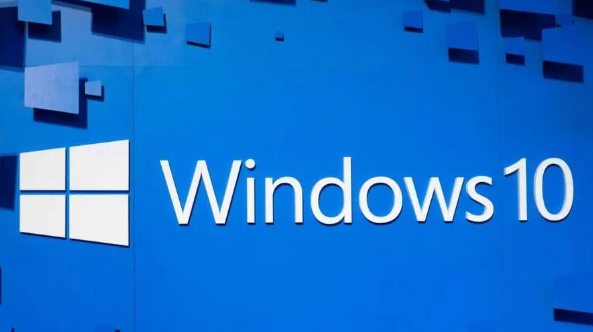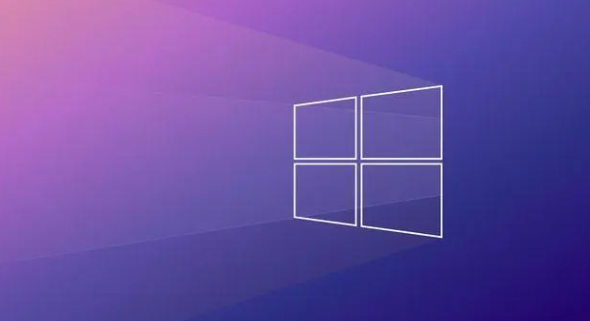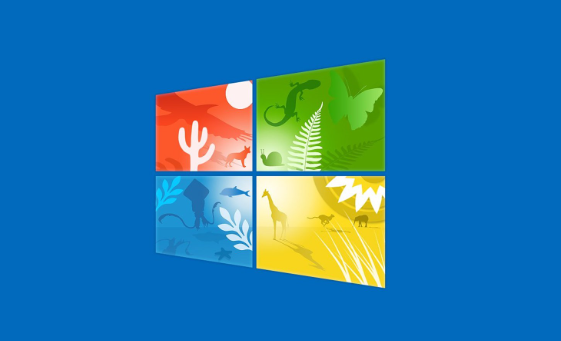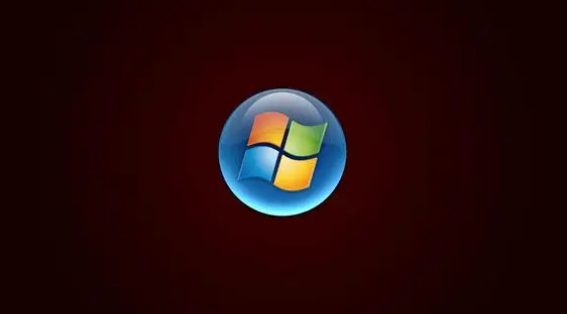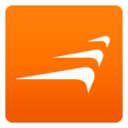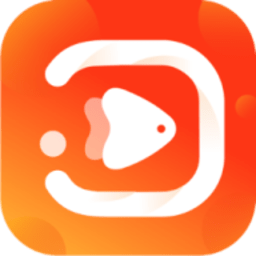windows10怎么关闭f1至f12快捷键
发布时间:2022-06-28 10:34:56来源:pi7手游网作者:匿名
在windows10系统中,用户想把f1至f12的快捷键关闭掉怎么操作呢?f1至f12快捷键怎么快速关闭?很多用户不知道f1至f12快捷键关闭的怎么操作,下面有兴趣的用户和小编一起来了解下具体的操作吧~
WIN10相关推荐:

windows10怎么关闭f1至f12快捷键

方法一:
1、同时按【fn+esc】即可关闭。
方法二:
1、首先我们鼠标右键点击“开始”菜单图片,选择“设置”打开Windows设置的界面,点击“更新和安全”;
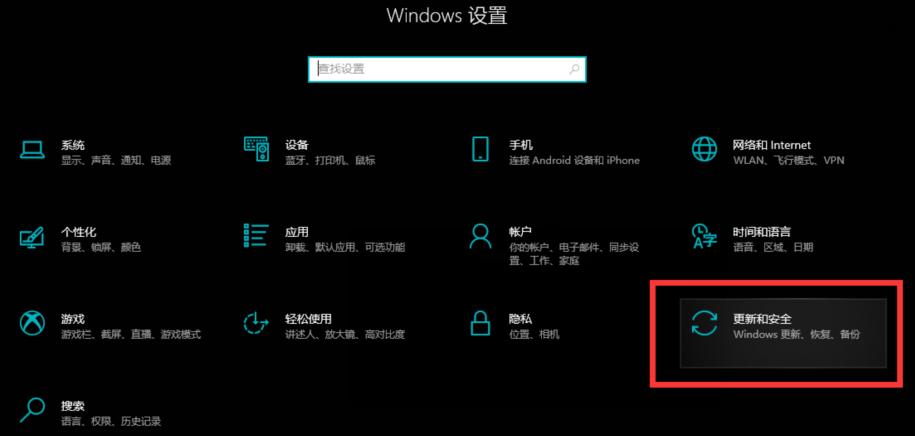
2、然后,在Windows更新界面中,我们点击“恢复 ”;
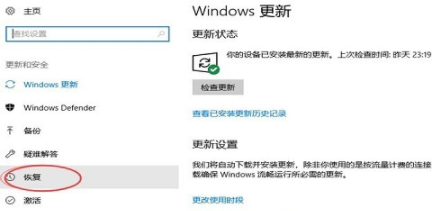
3、接着,在恢复的界面中,我们点击“立即重新启动”的按钮;
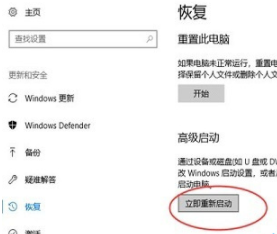
4、点击“疑难解答”-“高级选项”-“UEFI固件设置”-“重启”;
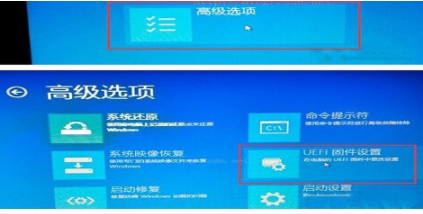
5、我们刚开机的一瞬间反复按下“F2”键或者“FN+F2”键,进入到BIOS设置中,我们切换至“Configuration(配置)”的选项卡,找到“HotKey Mode (热键模式)”,从Enabled (启用)改变为Disabled (停用);
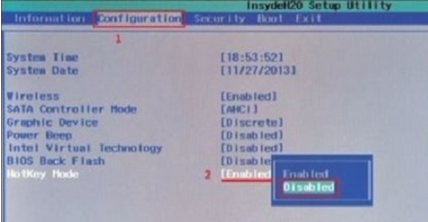
6、再切换至“Exit(退出)”的选项卡,并选择“Exit Saving Changes(退出并保存改变)”,又或者直接按F10键(保存并退出),就可以将键盘上的F1到F12多媒体键转变为功能键;
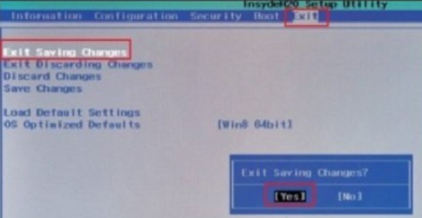
7、最后,我们将电脑重新启动之后,再尝试一下键盘的F1-F12键是不是已经恢复到正常的快捷键模式了。
以上是小编为大家带来的关于windows10怎么关闭f1至f12快捷键的内容介绍,有没有帮助到你呢?喜欢的用户欢迎关注佩琪手游网吧!
注:文中插图与内容无关,图片来自网络,如有侵权联系删除。
相关推荐
男生深夜看大片视频是一款免费看电视剧的手机视频平台,软件拥有丰富的视频资源,涵盖各类剧集、电影、综艺等。它的更新速度快,播放高清流畅,能为用户提供超棒的影音体验,它还支持高速离线下载服务,用户可以在无网络的情况下观看已下载的视频。无论用户身处何地,都能随时随地畅享精彩剧集。
- 热门教程
- 最新教程
-
01

NR 系统成精以后快穿:奇妙冒险之旅 2024-10-29
-
02

国产最好的高清播放机品牌有哪些?用户该如何选择? 2024-10-22
-
03

如何将qq聊天记录做成文件 2024-09-23
-
04

企业微信未命名企业怎么退出 2024-09-14
-
05

文心一言怎么开通会员 2024-09-10
-
06

word文档怎么转pdf格式 2024-09-10
-
07

爱奇艺短剧授权怎么弄出来 2024-08-30
-
08

小米手机怎么设置下雨提醒 2024-08-21
-
09

百度输入法怎么开启云输入 2024-08-16
-
010

微信共享位置不想给别人看位置怎么弄 2024-08-09